Zaplanuj zadanie synchronizacji serwera WSUS z witryną Microsoft® Update. Po uruchomieniu zadania serwer WSUS łączy się ze stroną Microsoft Update, pobiera najnowsze aktualizacje systemu operacyjnego Microsoft i przechowuje aktualizacje na serwerze WSUS. Proces ten zapewnia, że twój serwer WSUS ma najnowsze aktualizacje Microsoft, które możesz zastosować do zarządzanych systemów.
codziennie Synchronizuj serwer WSUS, aby mieć najnowsze krytyczne i zabezpieczające aktualizacje systemu Windows dla zarządzanych systemów.,
Po wybraniu serwera WSUS w okienku nawigacji przejrzyj informacje o synchronizacji serwera na karcie Szczegóły.
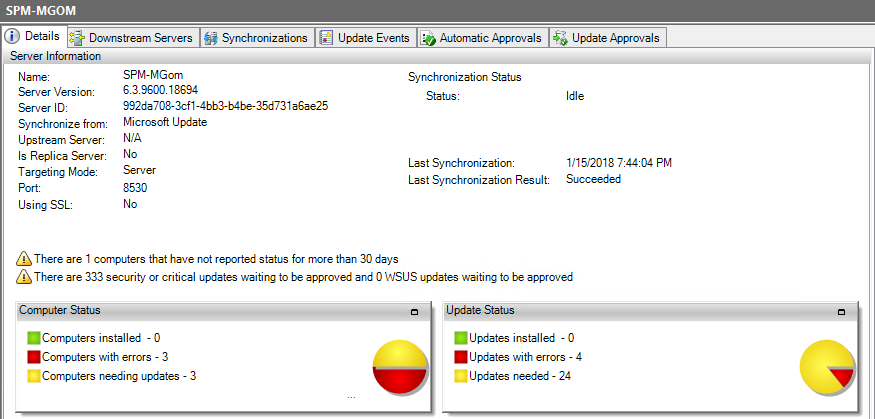
Zaplanuj regularne zadania synchronizacji dla swoich serwerów WSUS, aby upewnić się, że zawsze mają najnowsze aktualizacje.
- Zaloguj się do Menedżera poprawek SolarWinds jako administrator.
-
w menu Menedżer poprawek rozwiń pakiet Enterprise > usługi aktualizacji.
-
kliknij prawym przyciskiem myszy serwer WSUS i wybierz opcję Synchronize Server.,
w tym przykładzie,
SPM-MGOMjest serwerem WSUS.
- w kreatorze opcji zadań kliknij Przeglądaj Komputery.
-
w menu Menedżer poprawek rozwiń serwery usługi aktualizacji i wybierz serwer WSUS.
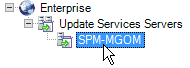
- w kreatorze kliknij Dodaj wybrane, aby dodać serwer WSUS do listy, a następnie kliknij OK.
- kliknij Dalej.
-
wprowadź nazwę i opis zadania.,
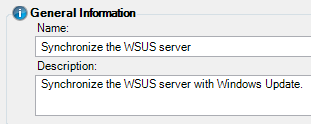
- Wybierz Zaplanuj zadanie do uruchomienia Codziennie, Co tydzień lub co miesiąc w oknie Zaplanowane Ustawienia, a następnie kliknij Edytuj.
-
w polu Czas harmonogramu wybierz dzień i godzinę. Wybierz Czas uniwersalny dla Greenwich Mean Time.
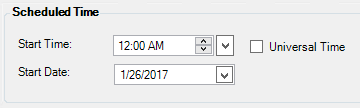
-
w polu wzorzec powtarzania wybierz, kiedy serwer WSUS synchronizuje się z Windows Update.
-
Ustaw zakres powtarzania na brak daty końcowej, aby procedura synchronizacji serwera WSUS nigdy się nie zatrzymała, a następnie kliknij OK.,
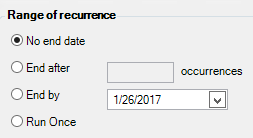
ustawienia są wyświetlane w oknie Ustawienia harmonogramu.
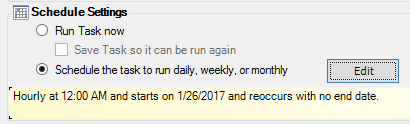
-
wypełnij Kreator opcji zadań i kliknij Dalej.
podsumowanie ustawień zadań jest wyświetlane w oknie.
-
kliknij Zakończ.
zostanie utworzone zadanie harmonogramu synchronizacji Windows Update.
Sprawdź stan synchronizacji serwera WSUS
serwer WSUS synchronizuje się z serwerem Microsoft Update na podstawie harmonogramu synchronizacji., Stan synchronizacji można sprawdzić, wybierając serwer WSUS w okienku nawigacji i przeglądając stan na karcie Szczegóły.
-
kliknij serwer WSUS w menu Menedżer poprawek.

-
w zakładce Szczegóły sprawdź status synchronizacji.

-
w zakładce Szczegóły sprawdź status synchronizacji.,

Rozwiązywanie problemów z nieudaną synchronizacją
Jeśli synchronizacja nie powiedzie się i pojawi się błąd, wykonaj następujące czynności:
- sprawdź, czy nazwa hosta jest prawidłowa.
-
sprawdź, czy domyślny port jest prawidłowy.
dla systemu Windows Server 2008 R2 i wcześniejszych, domyślnym portem jest port 80 (443 dla SSL).
dla systemu Windows Server 2012 R2 i nowszych domyślnym portem jest port 8530 (8531 dla SSL).
- upewnij się, że porty są otwarte, a nazwa hosta może zostać rozwiązana przez DNS.,
-
sprawdza połączenie sieciowe z serwerem upstream.
-
sprawdź, czy serwer downstream jest podłączony do serwera upstream.
zobacz Konfigurowanie hierarchii serwerów WSUS na stronie Microsoft Docs po szczegóły.
